סימן מים נע הוא לוגו חצי שקוף או טקסט שנראה מחליק על פני סרטון. זה משמש כסוג של זיהוי או הגנה על זכויות יוצרים עבור יוצרי תוכן. עם זאת, זה יכול להיות חיסרון עבור אלה שרוצים להציג את הסרטונים שלהם ללא הסחות דעת. זה הופך את הסרטון שלך לפחות מושך ומסיח את דעת הצופים מהתוכן שאתה רוצה להדגיש.
אל תפחד אם אתה רוצה להסיר את סימן המים הנעים הזה מהסרטון שלך! כתבה זו תדריך אותך בשיטות שונות שיעזרו לך להיפטר מסימני מים נעים. המשך לגלול כדי ללמוד עוד!
חלק 1. כיצד להיפטר מסימן מים נע
1. ממיר וידאו AVAide
האם יש לך אזורים ספציפיים עם סימני מים נעים שאתה רוצה להעלים? עם זה, ממיר וידאו AVAide הוא הפתרון המושלם שאתה צריך. מלבד יכולות ההמרה והעריכה שלו, יש לו מסיר סימן מים מובנה בווידאו שמספק את צרכי הסרת סימני המים שלך. תכונה זו מאפשרת לך לבחור ידנית ולהיפטר מסימן המים הנע באמצעות תיבת הבחירה.
נמאס לכם להסיר סימני מים אחד אחד? AVAide Video Converter מפשט את התהליך בכך שהוא מאפשר לך להסיר סימני מים נעים באצווה. זה יכול לעזור לך לחסוך זמן ומאמץ על ידי הסרת סימני מים נעים רבים בתהליך אחד. החלק המרשים? AVAide Video Converter מבטיח שהפלט הסופי שלך יהיה חד, ברור ונקי מאלמנטים לא רצויים.
שלב 1הורד והתקן את AVAide Video Converter מהאתר הרשמי לגישה מלאה.
שלב 2פנה אל ה ארגז כלים לשונית. תראה רשימה של כלים; בבקשה תבחר מסיר סימני מים לווידאו.
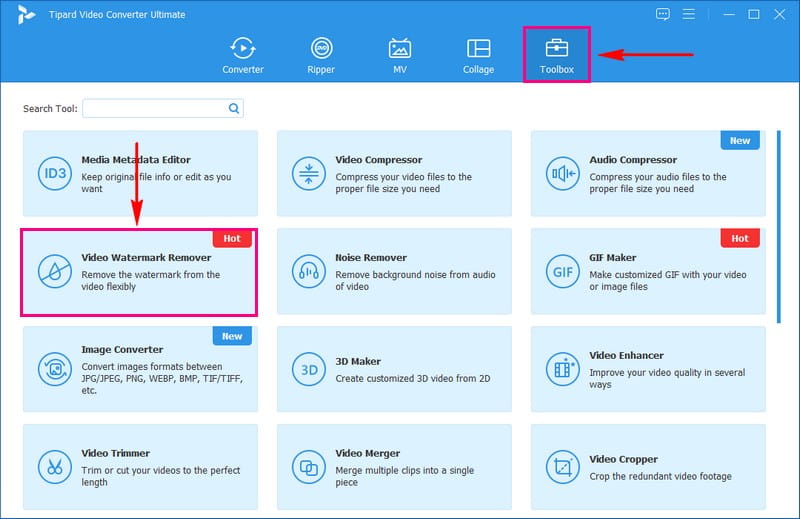
שלב 3לחץ על הלחצן (+) כדי להוסיף את הסרטון עם סימן מים נע. לאחר מכן, לחץ על ה-+ הוסף אזור להסרת סימן מים כדי להפעיל את תיבת הבחירה במסך התצוגה המקדימה.
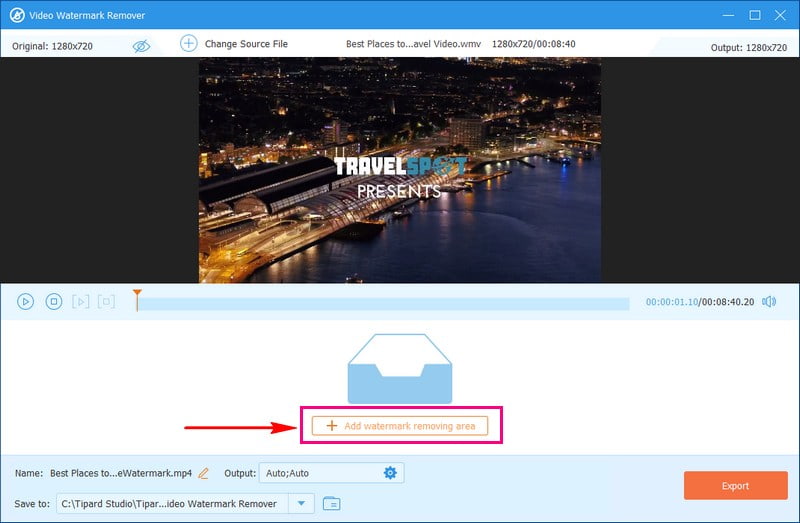
שלב 4הזז את תיבת הבחירה לאזור שבו נמצא סימן המים הנע. ניתן לשנות את גודל תיבת הבחירה בהתאם לגודל סימן המים הנע.
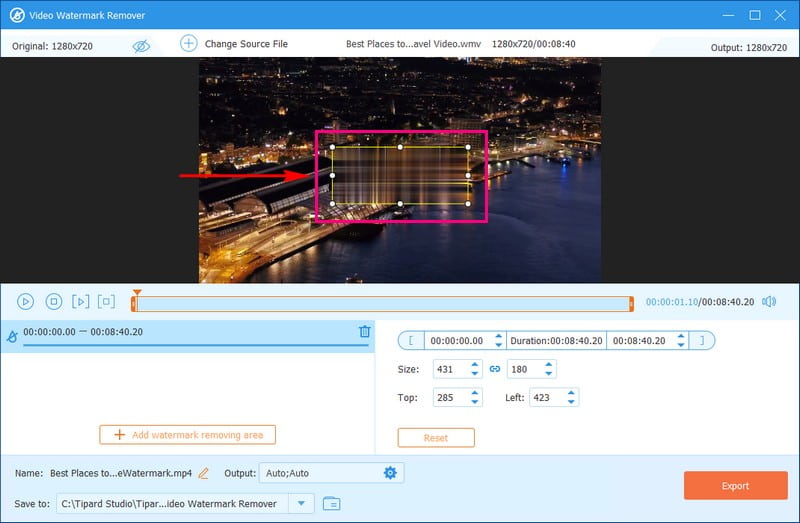
שלב 5אם בסרטון שלך יש מספר סימני מים נעים, תוכל להסיר אותם בבת אחת. כדי לעשות זאת, לחץ על ה-+ הוסף אזור להסרת סימן מים לחצן שוב כדי להפעיל תיבת בחירה נוספת.
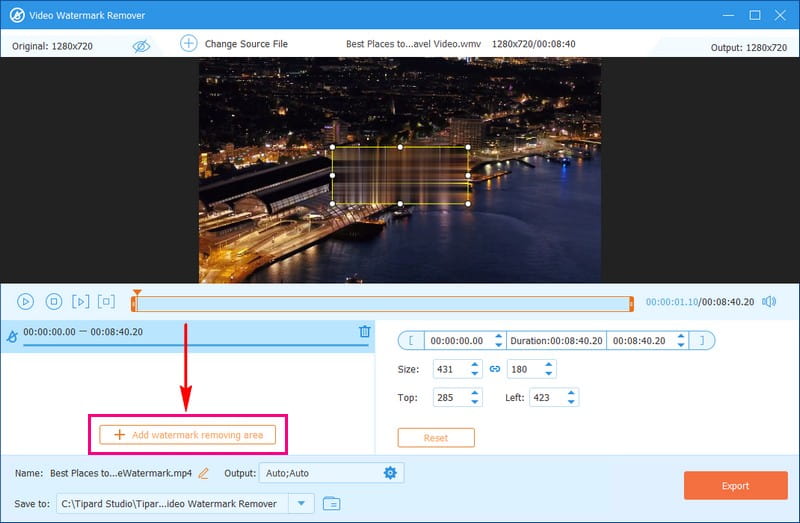
שלב 6לחץ על יְצוּא לחצן ברגע שסימן המים הנע מכוסה כולו. לאחר מכן, הסרטון הערוך שלך יהיה בקובץ המקומי שלך.
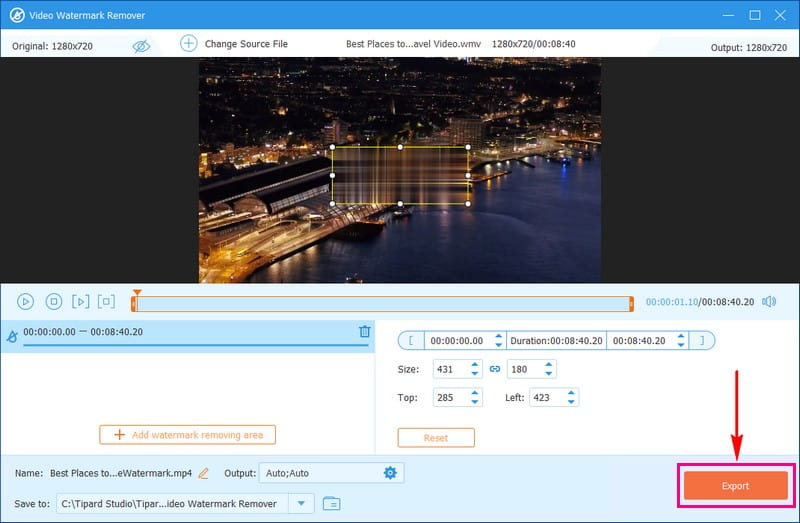
2. DaVinci Resolve
ל-DaVinci Resolve תכונה נפלאה להעלמת אובייקטים לא רצויים, כולל סימני מים נעים. תכונה חכמה זו מאפשרת לפלטפורמה לעקוב אחר תנועת האובייקטים בסרטון שלך. זה ממזג את הפיקסלים שמסביב, ממלא את הפערים שנותרו לאחר הסרת סימני מים. זה מבטיח פלט סופי חלק וטבעי למראה. ללא ספק, DaVinci Resolve הוא אחד ממסירי סימני המים הנעים המובילים שאפשר לסמוך עליהם.
שלב 1פתח את התוכנית, צור פרויקט חדש וייבא את הסרטון שלך עם סימני מים נעים.
שלב 2גרור את הסרטון לציר הזמן ועבור לדף הצבע. צור צומת חדש באמצעות Alt + S ומוסיפים צורה עגולה מעל סימן המים.
שלב 3עקוב אחר תנועת הצורה באמצעות ה עקוב קדימה אוֹפְּצִיָה. לאחר מכן, השתמש ב- הסרת אובייקט אפשרות מה סִפְרִיָה כדי להסיר את סימן המים.
שלב 4לחץ על ניתוח סצנה כדי לאפשר לפלטפורמה לנתח ולהסיר את סימן המים. במידת הצורך, לחץ בנה צלחת נקייה כדי לחדד את הפלט.
שלב 5פנה אל ה מְסִירָה עמוד. לאחר מכן, בחר את פורמט הפלט שלך והתחל לעבד את הסרטון שלך ללא סימן מים.
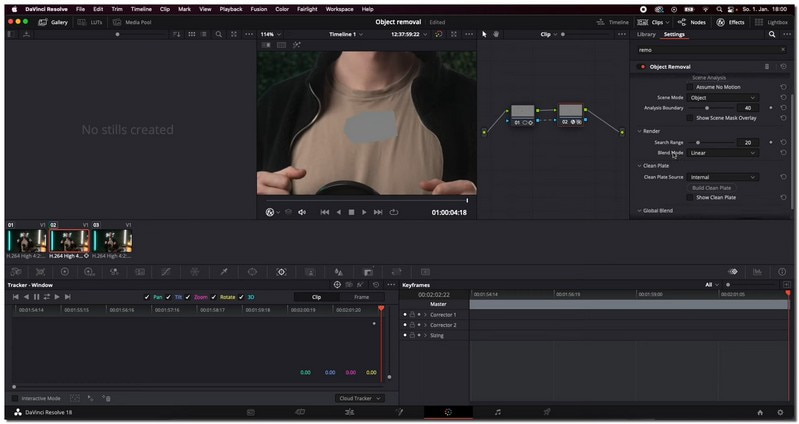
3. Media.io
פלטפורמה מקוונת חינמית שנועדה להסיר סימני מים נעים לא רצויים מהסרטונים שלך היא Media.io. אתה יכול להסיר סימני מים מהסרטונים שלך ללא הטרחה של הורדת תוכנית כלשהי. פלטפורמה זו מבטיחה תהליך הסרה חלק, בין אם לוגו, סימני מותג או אלמנטים לא רצויים. זה נותן לך סרטון נקי ומקצועי למראה. עם זאת, כפלטפורמה מקוונת, היא זקוקה לחיבור אינטרנט יציב כדי לתפקד.
להלן השלבים כיצד להסיר את סימן המים הנעים מסרטון מקוון בחינם באמצעות Media.io:
שלב 1ראשית, חפש את Media.io Watermark Remover ופתח את האתר.
שלב 2הקש על לבחור קבצים לחצן ובחר את הסרטון המכיל סימני מים נעים לא רצויים.
שלב 3לחץ על הוסף אזור לחצן כדי לבחור את האזור שבו ממוקם סימן המים הנע. לאחר מכן, נווט לפינה הימנית העליונה ולחץ על יְצוּא לַחְצָן.
שלב 4Media.io Watermark Remover יתחיל לעבד את הסרטון שלך כדי להסיר את סימן המים הנע מהאזור שצוין. זה עשוי לקחת כמה רגעים, אז התאזר בסבלנות.
שלב 5לאחר העיבוד, תתבקש להוריד את הסרטון הערוך ללא סימן המים הנעים.
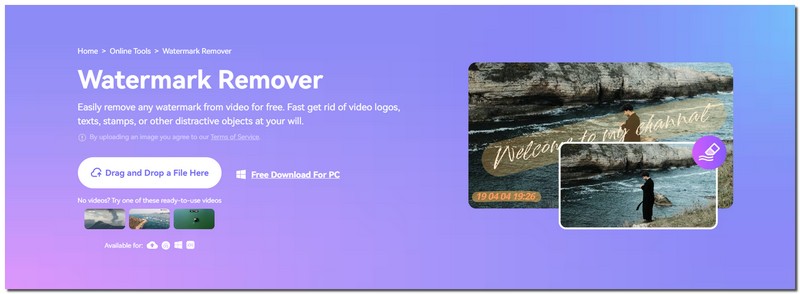
4. מחק וידאו
Video Eraser היא אפליקציית סימן מים נע הנגישה במערכות הפעלה שונות לנייד. זה יכול לעזור לך לערוך ולהסיר סימני מים נעים מימין הטלפון שלך. הוא משתמש במסכת מלבן כדי למקד ולהסיר סימני מים נעים מסרטונים בצורה מדויקת. החלק המרשים? למסיר סימני מים זה יש ממשק פשוט ואינטואיטיבי. עם זאת, ייתכן שהוא לא יציע את אותן תכונות ויכולות נרחבות כמו תוכניות שולחן עבודה מסוימות.
שלב 1ראשית, התקן את האפליקציה מהמכשיר הנייד שלך.
שלב 2הפעל את האפליקציה. חפש את האפשרות ל הסר סימן מים מהסרטון ובחר בו. לאחר מכן, ייבא את הסרטון עם סימן המים הנעים הלא רצוי לאפליקציה.
שלב 3חפש אזור ריק ולחץ עליו כדי להוסיף מסיכת מלבן. אנא החלף את המסכה עד שתכסה לחלוטין את סימן המים הנע בסרטון.
שלב 4לאחר החלפת המסכה, לחץ על בוצע לחצן כדי לשמור את הסרטון עם הסרת סימן המים הנע. הסרטון הערוך שלך, ללא סימן המים, נשמר במכשיר הנייד שלך.
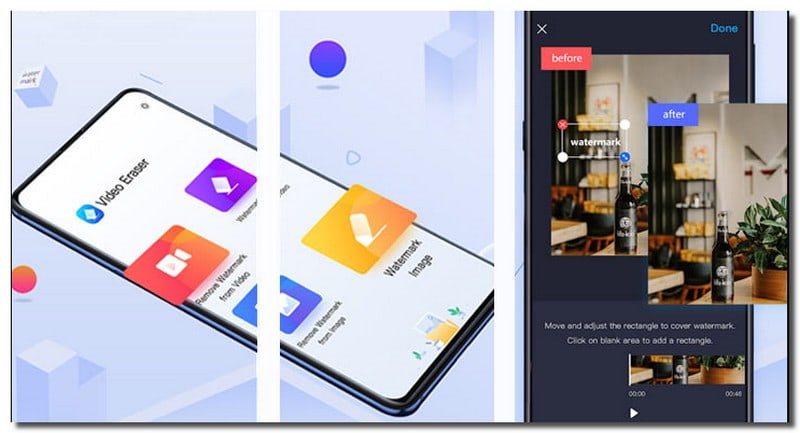
חלק 2. שאלות נפוצות לגבי היפטרות מסימן מים נע
האם זה חוקי להסיר סימני מים מסרטונים?
זה תלוי בהקשר. הסרת סימני מים לשימוש אישי או למטרות חינוך מקובלת. עם זאת, הסרת סימני מים מחומר המוגן בזכויות יוצרים ללא רשות עלולה להפר זכויות קניין רוחני.
האם ניתן להסיר סימני מים נעים מבלי להשפיע על איכות הווידאו?
בדרך כלל, המקור יגיד לך אם לתמונה יש זכויות יוצרים. בדוק אם יש סימני מים, סמלי זכויות יוצרים או כל הודעה המציינת זכויות יוצרים.
האם ניתן להסיר את סימן המים הנע על ידי שכבת-על של התמונה?
למרבה הצער, שכבת תמונה על סימן מים נע לא מסירה אותה. לעתים קרובות הוא משולב במסגרות הווידאו. זה יכול להיות מאתגר להסיר אותם מבלי להשתמש בפלטפורמה מוכרת.
האם הסרת סימן המים הנע משנה את גודל קובץ הווידאו?
הסרת סימן מים נע לא תשנה את גודל הקובץ של הסרטון. גודל הקובץ ישתנה אם תשנה את הגדרות הרזולוציה, קצב הסיביות והדחיסה.
האם יש דברים שכדאי לקחת בחשבון לפני הסרת סימני מים נעים מסרטון?
בצע גיבוי של הסרטון המקורי לפני ביצוע שינויים כלשהם. זה מבטיח שאתה יכול לחזור למקור במידת הצורך ומונע אובדן קבוע של התוכן ללא שינוי.
אתה גילית כיצד להסיר סימן מים נע מסרטון באמצעות הפרטים הנ"ל. הסרטונים שלך ייראו נקיים ומקצועיים יותר. נוסף על כך, שום סימני מים לא רצויים גונבים את אור הזרקורים.
בעת הסרה חלקה של סימני מים, AVAide Video Converter בולט כפלטפורמה המושלמת לעבודה. אתה יכול להסיר סימני מים מהסרטונים שלך ללא קשר למומחיות הטכנית שלך. התקן את AVAide Video Converter עוד היום וקח את העריכה שלך לשלב הבא!
ארגז כלי הווידאו המלא שלך התומך ב-350+ פורמטים להמרה באיכות ללא אובדן.



 הורדה מאובטחת
הורדה מאובטחת


